CrossOverforLinux是一款Linux系统上的神奇软件,它可以让您在Ubuntu、Mint、Fedora、Debian、RHEL等等,这些您喜欢的Linux发行版上运行Windows应用程序,在CrossOver上有一个非常完整的视频列表,详细的列出了可以安装的软件类型,从办公软件到游戏类软件都可以轻松运行。需要的朋友来西西下载体验吧!
产品特性
无需重启
CrossOver可以让您像运行原生应用一样,无需虚拟机,直接从您的Mac或Linux系统上运行您的Windows应用,不需要重新启动,也不需要虚拟机,更不需要将文件从一个系统复制到另一个系统。
一键安装
CrossOver的一键安装技术让用户安装Windows应用程序变得非常简单。只要点一下“安装”按钮,就可以从我们的海量兼容中心中安装您想要的应用程序。
高速运行
在Mac或Linux上运行CrossOver,意味着你不必再单独运行一个Windows操作系统,从而摆脱双启动的繁琐和虚拟机的卡顿,Windows程序将得以更高效的运行,游戏将得以获得更高的帧数和更流畅的画面。
无缝集成
由于CrossOver在Mac或Linux上运行,所以无需在Windows和Mac/Linux之间来回移动文件。您可以在Windows文档和Mac/Linux文档之间无缝剪切和粘贴,实现跨平台的文件互通,快捷键和窗口管理。
问题教程
CrossOver Linux 已知程序安装教程
使用CrossOver Linux安装Windows软件时有两种情况,一种是软件为已知的应用程序,这些软件是被CrossOver收录的,用户可以更快的安装他们。本集主要为大家介绍:CrossOver Linux已知程序安装教程。
CrossOver Linux已知程序安装教程:
步骤1:开始安装
1)打开CrossOver Linux,击应用程序数据库条目上的“立即安装”按钮。

图1:点击安装按钮
2)或启动CrossOver并单击安装Windows软件的按钮。

图2:安装windows软件
步骤2:选择应用程序条目
搜索您的Windows应用程序或浏览列表并选择程序的名称。

图3:选择安装程序
步骤3:选择安装源
1)CrossOver可以直接从发布商的网站下载Windows应用程序安装程序。我们直接点击继续就可以开始了。

图4:选择安装包来源
2)如果您的应用程序安装程序位于光盘上,请确保它位于您的计算机中并选择光盘条目。然后点击安装开始。

图5:选择安装包
3)如果您的计算机上已经安装了.exe / .msi文件,请选择“选择安装程序文件...”,选择安装程序,然后单击“继续”开始安装。

图6:点击继续按钮
步骤4:继续安装
1)Crossover将首先创建一个瓶子来存储Windows应用程序的文件,然后尝试运行程序的安装程序。

图7:正在安装
2)按照您在Windows上的安装步骤进行操作。通常,您可以将所有安装选项保留为默认值。一旦Windows程序的安装程序完成并完成之后,Crossover应该报告安装已完成。

图8:安装完成
步骤5:启动您的程序
安装完成后就可以看到Windows应用程序的菜单条目以及CrossOver中的应用程序按钮。

图9:查看软件
在Ubuntu的Unity桌面上没有Windows应用程序文件夹。您需要按名称搜索已安装应用程序的启动程序。

图10:运行软件



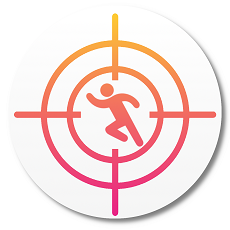

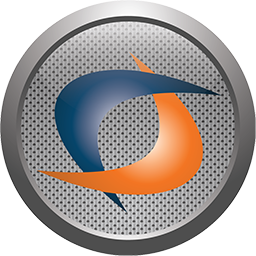





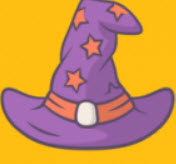













 电脑时间校准器1.0绿色版
电脑时间校准器1.0绿色版  360win10升级助手v10.0 官方正式版
360win10升级助手v10.0 官方正式版  UNetbootinv7.00 绿色中文版
UNetbootinv7.00 绿色中文版  directx 11官方最新版
directx 11官方最新版  windows 7 OEM信息修改(WIN7 OEM DIY)V3.0 绿色版(X86+X64)
windows 7 OEM信息修改(WIN7 OEM DIY)V3.0 绿色版(X86+X64)  WINDOWS XP超级终端完整版
WINDOWS XP超级终端完整版  文字转换音频文件人工智能语音合成系统V2.36 绿色永久免费版
文字转换音频文件人工智能语音合成系统V2.36 绿色永久免费版  unidrv.hlp
unidrv.hlp  sndvol32.exe官方免费版
sndvol32.exe官方免费版  AEFSDR(Advanced EFS Data Recovery)v4.2汉化特別版
AEFSDR(Advanced EFS Data Recovery)v4.2汉化特別版  耳机环绕声音效软件 Razer Surroundv2.00.10 免费版
耳机环绕声音效软件 Razer Surroundv2.00.10 免费版  一键隐藏精灵2.6.6 官方免费版
一键隐藏精灵2.6.6 官方免费版  告而广之定时关机v1.0
告而广之定时关机v1.0  技嘉App Center软件B18.0305.1 官方版
技嘉App Center软件B18.0305.1 官方版  EDiary(电子日记本)V2.53中文特别版
EDiary(电子日记本)V2.53中文特别版  沙发电视精灵电脑版v2.2.1 官方正式版
沙发电视精灵电脑版v2.2.1 官方正式版